
Nous revoilà avec un article très complet sur la photo de bijoux… avec un smartphone !
Merci à Aymeric, du blog astuces-et-reflex-photo.com de prendre le relais sur mon blog, et de vous proposer cet article aussi détaillé.
Bonjour à toutes et tous, je suis Aymeric du blog astuces-et-reflex-photo.com.
Je vous ai expliqué dans un précédent article comment faire de belles photos de bijoux sur fond blanc avec un appareil reflex d’entrée de gamme ou avec des appareils moins performants.
Nous allons voir aujourd’hui comment faire de bonnes photos de bijoux, toujours sur fond blanc, mais cette fois si, avec votre Smartphone.
Si vous ne possédez qu’un appareil compact avec lequel il est impossible de faire des réglages, il est alors préférable d’utiliser votre Smartphone, vous obtiendrez de meilleurs résultats.
En effet les Smartphones actuels sont de plus en plus performants en photo et permettent d’obtenir de très bons résultats, comme nous allons le voir.
Eclairage et Fond
Avant de commencer à prendre des photos, il est nécessaire de mettre en place la lumière. En effet, pour des photos de studio, même avec un appareil très haut de gamme, si vous n’avez pas une bonne lumière, vous n’obtiendrez pas les résultats souhaités.
Nous avons déjà parlé de l’éclairage dans l’article précédent, je vous invite donc à vous y référer, pour cette première partie. En effet le principe est exactement le même, et donc le re-détailler serait redondant.
Accessoires Utiles mais non Indispensables
Je vais maintenant vous présenter quelques accessoires qui peuvent vous être utiles lors de la prise de vue, mais qui ne sont pas indispensables pour faire de bonnes photos.
Trépied
Le premier accessoire qui peut franchement vous faciliter la vie, et qui va vous permettre d’être certain(e) d’obtenir une photo bien nette, c’est le trépied.
Vous pourrez fixer votre Smartphone sur un trépied. Vous aurez besoin pour cela d’utiliser une fixation adaptée. Vous pouvez retrouver ici un grand choix de références de trépieds et de fixations, pour différents budgets, que je peux vous conseiller.
Lorsque votre Smartphone sera fixé sur un trépied, vous n’aurez plus ensuite qu’à ajuster votre cadrage et vous n’y toucherez plus jusqu’à la fin de vos prises de vues. Vous n’aurez qu’à changer de bijou et déclencher, directement sur votre Smartphone. Cette méthode sera donc très efficace pour aller vite, et si vous souhaitez prendre plusieurs bijoux lors d’un seul shooting.
Objectifs
Un des problèmes que vous pouvez rencontrez si vous photographiez de petit bijoux, est que ceux-ci soient trop petits sur l’image.
Comme vous le savez sûrement, si vous zoomez sur votre Smartphone, cela agit comme un recadrage de la photo, elle devient donc pixelisée, et donc de mauvaise qualité. Il n’y a que sur quelques Smartphones récents, et très hauts de gammes que vous pouvez bénéficier d’un zoom optique et non numérique; et donc ne pas avoir ce souci.
Pour pallier ce problème, vous pouvez utiliser un objectif qui vient se rajouter sur votre Smartphone et qui vous servira tout simplement de zoom optique. Vous pourrez donc « vous rapprocher » de votre bijou, tout en gardant une qualité d’image optimale et sans qu’elle soit pixélisée.
Je vous conseille la marque Pixter qui, à mon avis, propose le meilleur rapport qualité / prix. En effet, même s’il existe des objectifs moins chers, ils sont en général d’une qualité très décevante avec des défauts optiques apparents sur votre photo. Alors que cette marque propose de très bons objectifs à un prix relativement abordable. Ceci d’autant plus que vous n’aurez sans doute besoin que d’acheter l’objectif “Téléphoto Pro”, pour faire vos photos de bijoux. Vous pouvez retrouver la référence ici.
Positionnement Smartphone
Placez-vous avec votre trépied (ou non), assez proche de votre bijou.
Si vous n’avez pas de trépied, essayez de vous stabiliser au maximum, idéalement en vous appuyant sur un objet, ou au moins, en ramenant vos coudes contre vous.
Essayez d’être le plus proche possible tout en permettant au Smartphone de faire la mise au point. En effet, si vous êtes trop proche, celui-ci n’y arrivera pas.
Dans la majorité des cas, placez-vous environ à 45°. Tout dépend de votre bijou, et de se que vous souhaitez obtenir, vous devrez peut être vous placer plus au-dessus du bijou, en vous rapprochant de 90°. Vous pouvez vous référer au schéma de positionnement de l’appareil photo présenté dans mon précédent article. Il faut placer votre Smartphone de la même façon.
Prise de vue
Nous allons maintenant parler de la prise de vue et de comment obtenir des photos avec un fond bien blanc.
Pour plus de détails, je vous renvoie à mon article précédent sur la photo de bijoux et à l’article sur mon blog, qui expliquent plus précisément les principes de l’exposition. Vous comprendrez ainsi mieux les réglages des ISOs et de la vitesse d’obturation qui sont mentionnés plus bas.
Je vais ici d’abord vous montrer comment faire avec l’application par défaut de votre Smartphone, Apple ou Android. Puis, je vous donnerai quelques exemples d’applications à télécharger, si vous souhaitez aller un peu plus loin.
Ce que nous allons faire tout simplement, comme dans l’article précédent, avec un appareil reflex, c’est obliger l’appareil (Smartphone) à surexposer la photo. La photo sera donc plus claire et le fond sera bien blanc.
Application par défaut
Je vais vous montrer comment faire cela sur un iPhone, et sur un téléphone Android.
Apple:
- Ouvrez, bien évidemment votre application appareil photo.
- Tout d’abord, vous devez faire la mise au point sur votre bijou, pour que celui-ci soit bien net. Pour cela vous n’avez qu’à appuyer sur l’écran, à l’endroit où apparaît votre bijou.
Si vous utilisez un trépied, vous pouvez également verrouiller la mise au point, ce qui vous évite de la refaire entre les photos. Pour cela vous n’avez qu’à rester appuyé 3 secondes sur l’écran, sur votre bijou. Le message « verrouillage mise au point » apparaît.
- Vous devez surexposer votre photo. Pour cela, utilisez la compensation d’exposition en glissant le petit soleil à droite du carré, vers le haut. Montez-le plus ou moins, tout dépend des résultats que vous obtenez.

Si vous utilisez un trépied, vous pouvez également vous servir du retardateur, pour être encore plus sûr(e) d’avoir une photo nette. Pour cela cliquez sur l’icone en haut à gauche.

Si vous n’avez pas de trépied, comme je l’ai dit plus haut, essayez de vous stabiliser. Vous pouvez également utiliser le mode rafale, en restant appuyé(e) sur le bouton de déclenchement. L’appareil va prendre plusieurs photos à la suite. Cependant faites attention, ça défile très vite ! J Mais vous aurez plus de chances d’avoir une photo nette.
Android:
Sur Android, c’est un peu plus compliqué.
- Ouvrez, votre application appareil photo.
- Comme précédemment, faites la mise au point sur votre bijou, pour que celui-ci soit net (également en appuyant sur l’écran à l’endroit où apparaît votre bijou).
C’est à ce stade que ça se complique un peu. Vous ne pouvez pas verrouiller la mise au point et changer la compensation d’exposition directement.
- Pour pouvoir le faire, glissez sur l’écran de gauche à droite, puis accédez au menu « pro ».
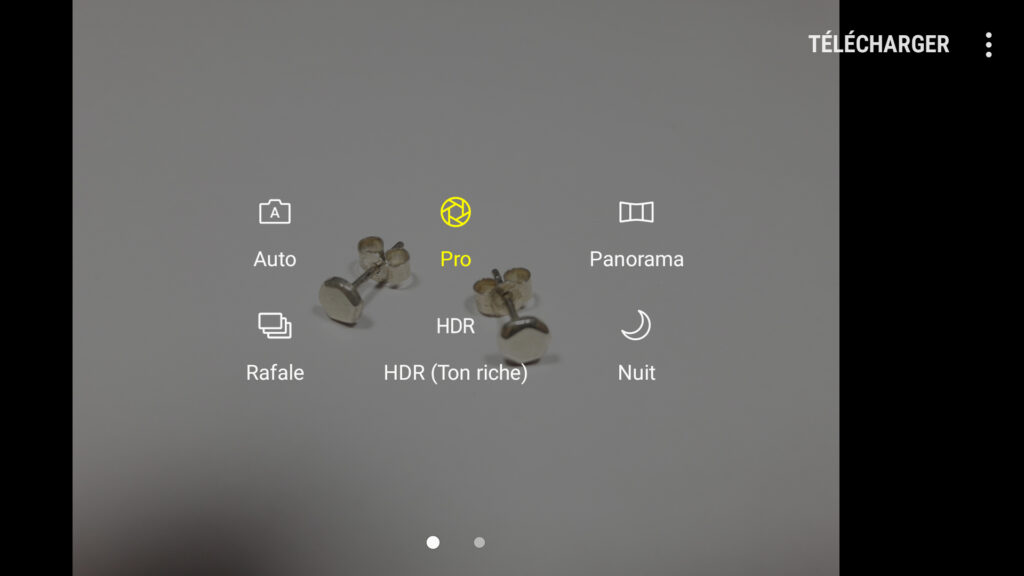
- Vous pouvez maintenant augmenter la compensation d’exposition en sélectionnant l’icône correspondante.
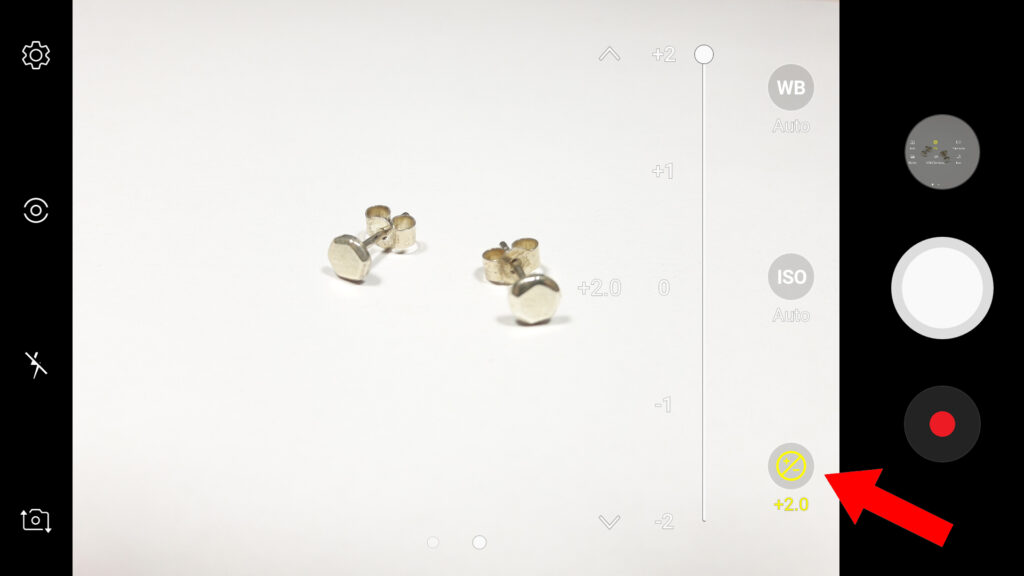
Verrouillez ensuite la mise au point en appuyant un long moment à l’endroit désiré. Le message « Verr. AF/AE » apparaît.
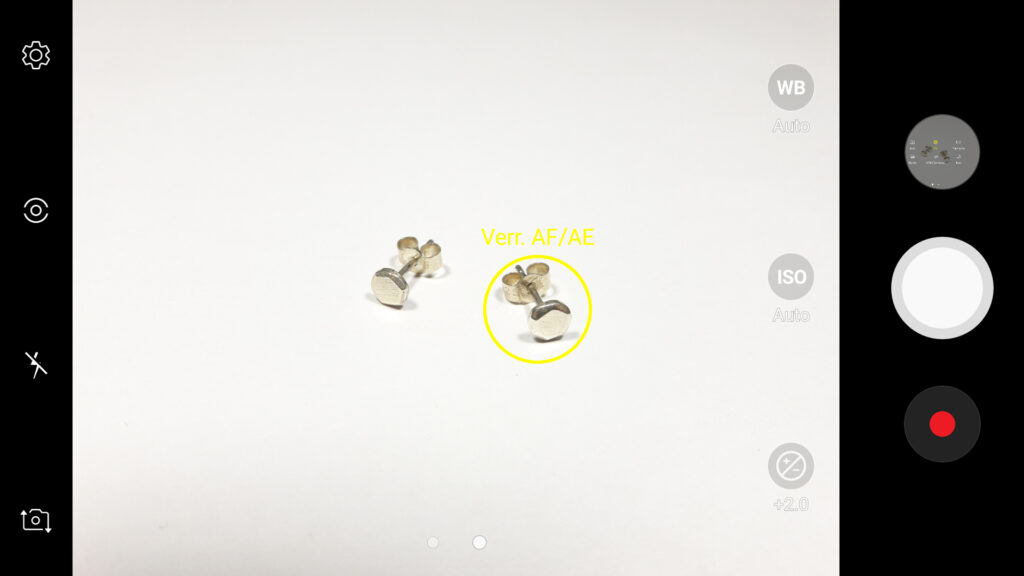
Toutefois, si vous ne souhaitez pas verrouiller la mise au point, (parce que vous n’avez pas de trépied, par exemple), vous pouvez directement faire la mise au point puis changer la compensation d’exposition, comme sur iPhone.
Si vous utilisez un trépied, vous pouvez également vous servir du retardateur, pour être encore plus sûr(e) d’avoir une photo nette. Pour cela cliquez sur l’icone réglage en haut à gauche, puis activez le minuteur.
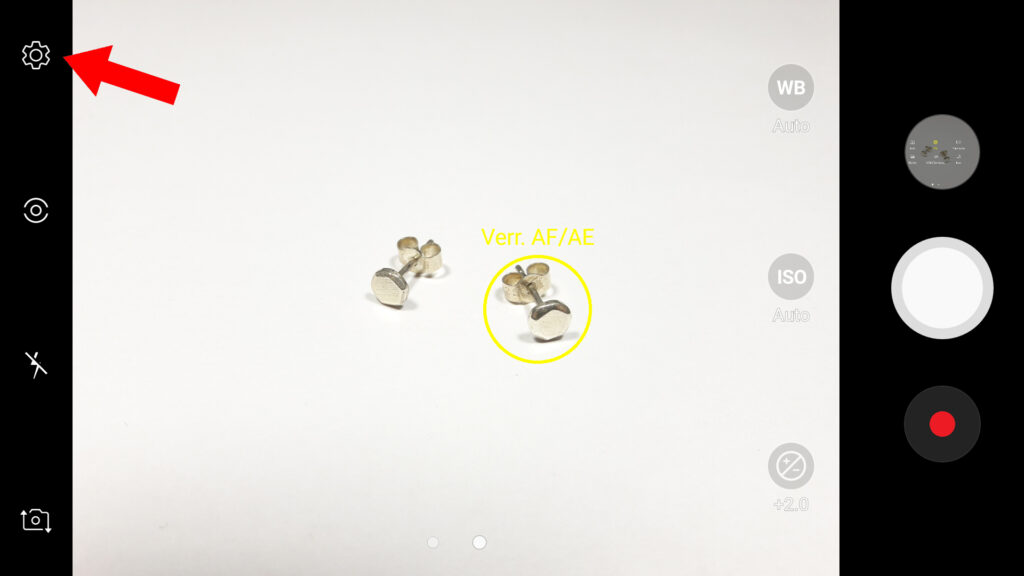
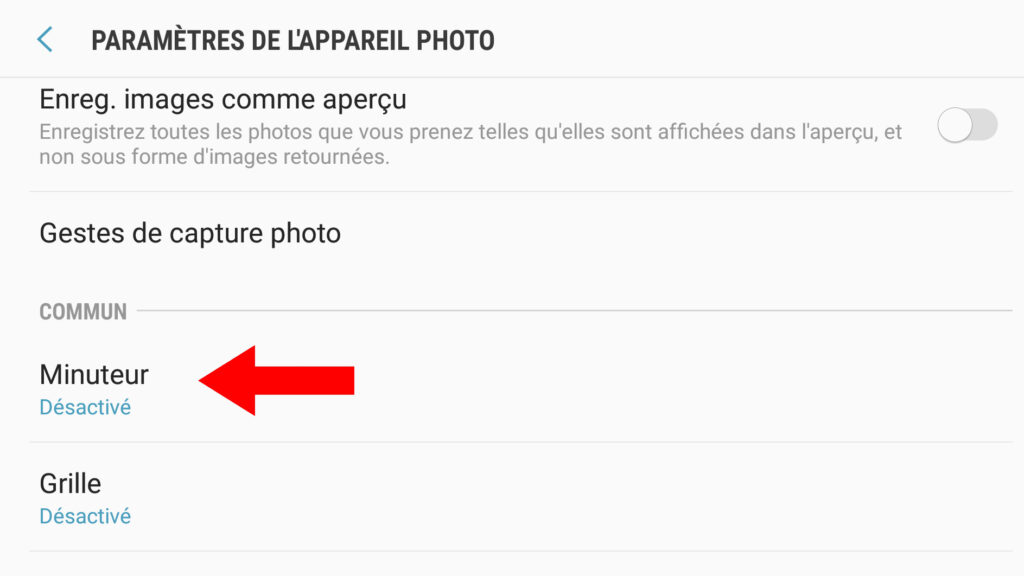
Autres applications
Je vais maintenant vous proposer quelques applications à télécharger si vous souhaitez aller un peu plus loin et obtenir quelques fonctions supplémentaires.
Toutes ces applications sont gratuites, à l’exception de Camera FV-5 qui coûte seulement 2,99€.
Apple :
- Adobe Lightroom CC
Sur iPhone, je ne peux que vous conseiller la nouvelle application d’Adobe qui permet comme nous allons le voir de retoucher vos photos, mais également possède un mode de prise de vues très intéressant !
Dans ce mode « professionnel » vous allez pouvoir modifier manuellement, comme sur un reflex, la mise au point (en sélectionnant précisément le plan focal, c’est à dire l’endroit qui sera net), la vitesse d’obturation, les ISOs, la balance des blancs…
Vous pouvez bien sûr utiliser la compensation d’exposition (en glissant de gauche à droit, ou de haut en bas, selon la position de votre Smartphone), et également verrouiller l’exposition en cliquant sur le cadenas.
Vous pouvez même enregistrer vos photos en RAW, au format DNG, ce que je vous conseille vivement si vous souhaitez les retoucher. Sans rentrer dans les détails, en utilisant se format, (qui n’est pas compressé), vous pourrez, entre autres, récupérer davantage de détails dans les basses et hautes lumières, et garder une image de la meilleure qualité possible.
Je recommande très vivement cette application très bien conçue, surtout si vous souhaitez un peu plus de réglages !
- MuseCam
Cette application est un peu moins complète que la précédente mais permet déjà de faire quelques réglages comme la vitesse d’obturation, les ISOs et la mise au point.
Elle permet également de shooter en RAW. Je la conseille pour commencer à jouer avec les réglages.
Android :
- Camera FV-5
Malheureusement, cette application est payante, (2,99€) mais possède énormément de fonctions et est très bien pensée.
Vous pouvez bloquer les ISOs, changer la vitesse d’obturation, changer de mesure de lumière, et beaucoup d’autres fonctions, comme avec les applis précédentes.
Il existe une version gratuite, cependant elle ne possède pas la fonction permettant de changer la vitesse d’obturation et surtout vous ne pouvez pas prendre les photos avec le maximum de définition de votre capteur.
- Open Camera
Cette application est gratuite, elle ne possède pas non plus la fonction permettant de changer la vitesse d’obturation. Cependant, vous pouvez bloquer les ISOs, il est également très simple de bloquer le focus et l’exposition.
L’interface est un peu moins agréable à utiliser que celle de FV-5.
- Adobe Lightroom CC
Pour ce qui est de Lightroom, sur mon téléphone Android, je n’ai aucune option en mode professionnel, comme c’est le cas sur iPhone. Si c’est votre cas, je vous conseille donc de vous orienter vers les deux applications précédentes. Si vous avez accès aux mêmes options que celles indiquées pour iPhone, je vous conseille vivement cette application.
Utiliser ces applications va principalement vous être utile pour 3 raisons, en plus du fait que certains réglages, (comme par exemple le verrouillage de la mise au point et la compensation d’exposition), soient accessibles directement.
– Tout d’abord vous allez pouvoir enregistrer les photos au format RAW ce qui vous permettra donc de les retoucher plus efficacement et avec une meilleure qualité.
Pour ce faire cliquez sur l’icône JPG dans Lightroom, puis sélectionnez DNG.
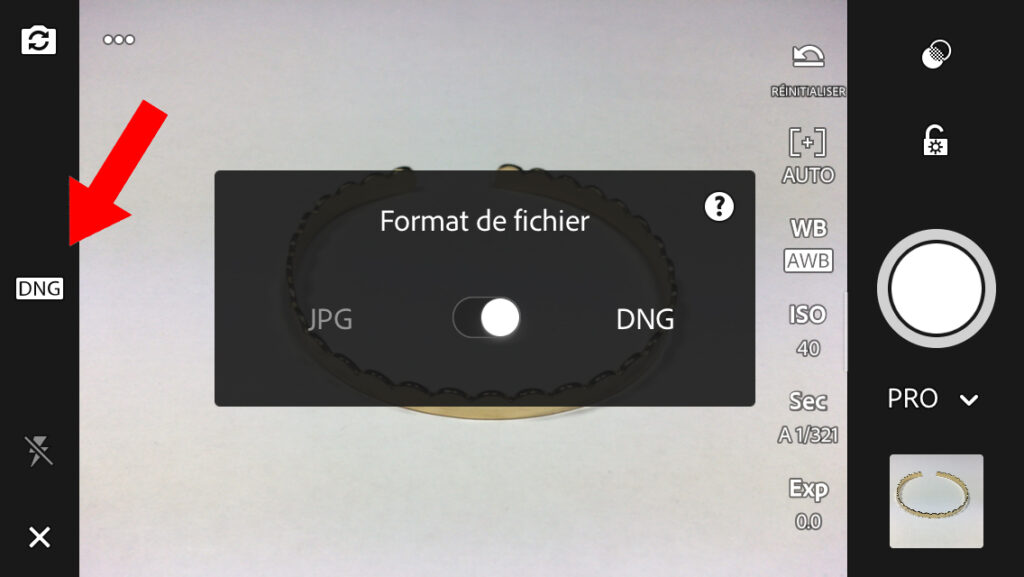
Sur MuseCam de même cliquez sur JPEG pour passer en RAW.
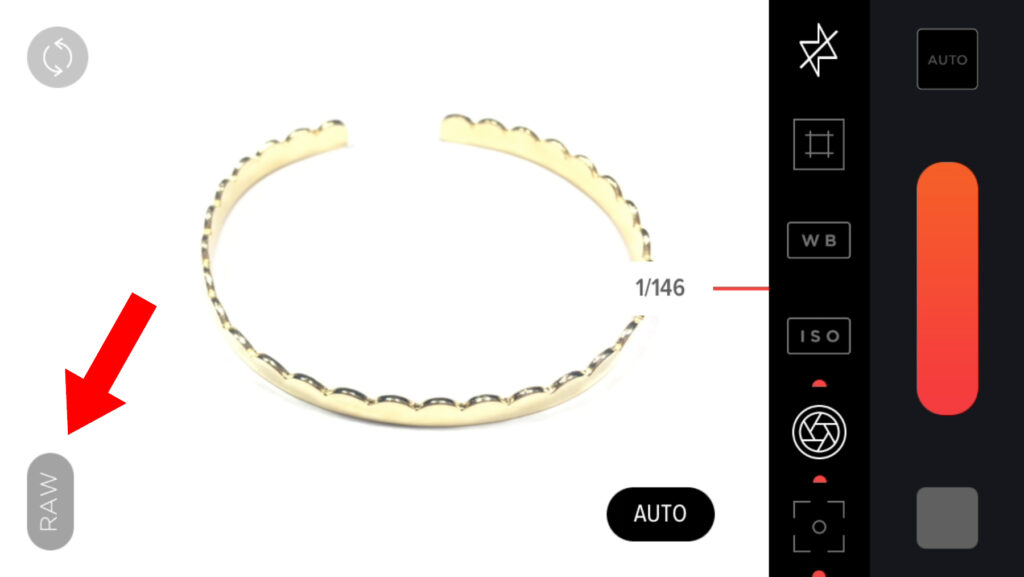
Sur Camera FV-5 allez dans l’icône réglage en haut à gauche (en format paysage), puis dans réglage de l’encodage (icône avec le paysage) puis cochez « enable DNG raw capture ».
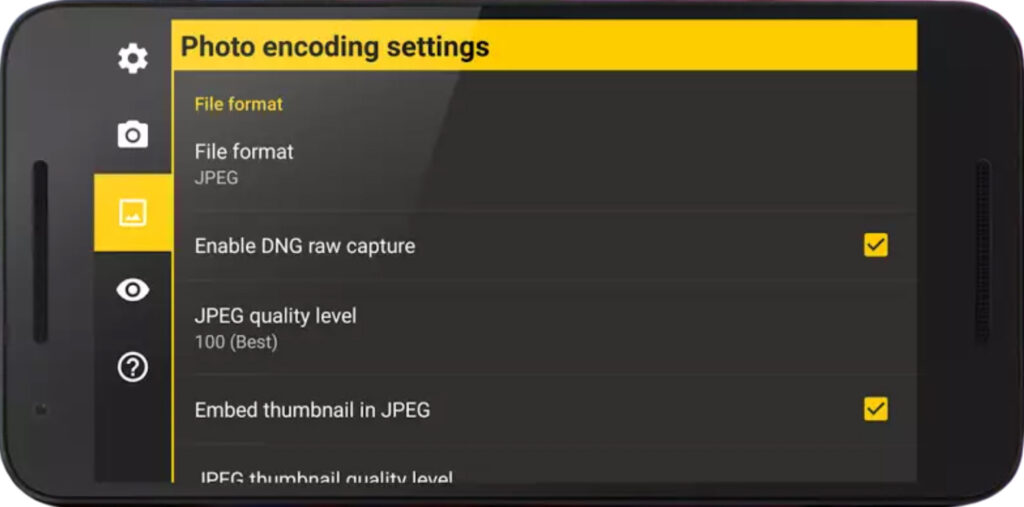
– Vous pourrez également en tous cas chez Apple choisir manuellement et très précisément l’endroit où faire la mise au point.
Sur lightroom cliquez sur l’icône [+], puis déplacez le curseur jusqu’à ce que votre objet soit vert, la zone verte indiquant l’endroit qui est net.
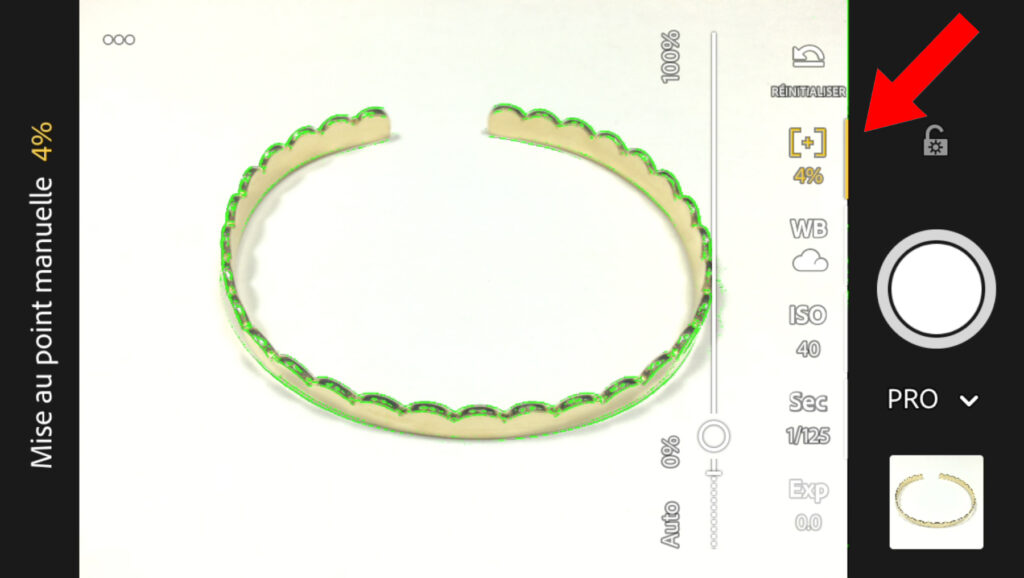
Sur MuseCam, c’est le même principe, cliquez sur l’icône [○], puis déplacez le curseur jusqu’à ce que votre bijou soit bien net, attention, il n’y a pas d’aide à la mise au point (c’est à dire que la zone nette n’est pas indiquée).
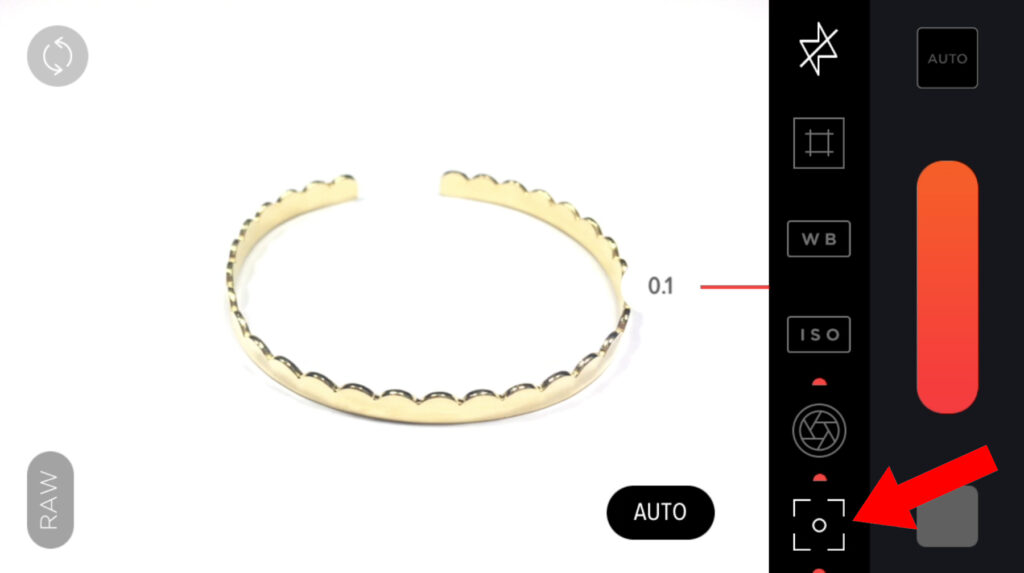
– Et enfin vous pourrez paramétrer vous-même comment surexposer votre photo. En effet, il y a de fortes chances qu’en utilisant la compensation d’exposition classique, l’appareil monte la sensibilité ISO du capteur et diminue la vitesse d’obturation. Ceci risque de vous donner une photo de moins bonne qualité car des grains vont apparaître sur celle-ci. C’est ce qu’on appelle le bruit numérique.
Or, en tous cas si vous utilisez un trépied, vous pouvez avec ces applications, ne pas utiliser des ISOs élevés, et à la place diminuer la vitesse d’obturation. Si vous êtes bien stable, et en utilisant le retardateur, vous êtes sûr(e) de quand même obtenir une photo nette. Cependant comme dans ce cas vos ISOs seront bas, vous n’aurez pas le problème d’avoir une dégradation de la photo, comme cela aurait pu être le cas si l’appareil avait augmenté lui même cette valeur ISO.
Sur lightroom cliquez sur « ISO », puis sélectionnez un ISO bas, par exemple 100 ou 64. Cliquez ensuite sur « Sec », puis faites varier le curseur jusqu’à obtenir l’exposition souhaitée.
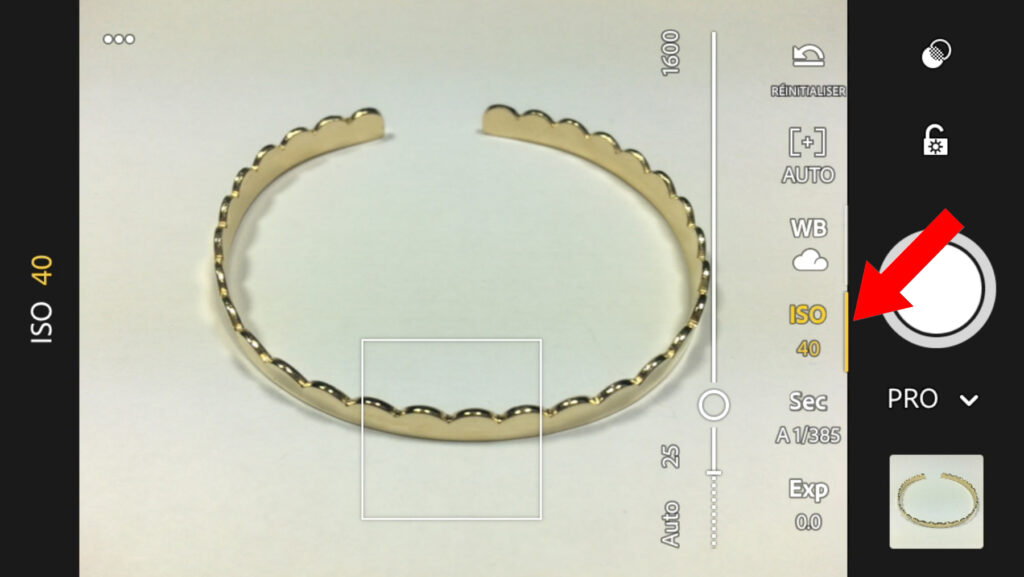
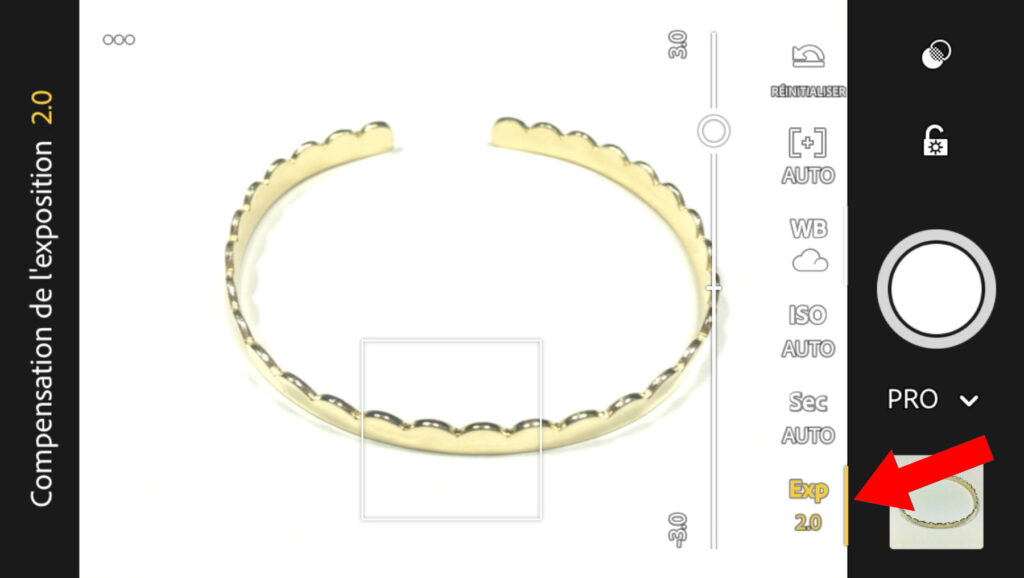
Sur MuseCam, de même, cliquez sur « ISO », sélectionnez une valeur basse, puis cliquez sur l’icône en forme de diaphragme, et faites varier le curseur jusqu’à obtenir l’exposition souhaitée.
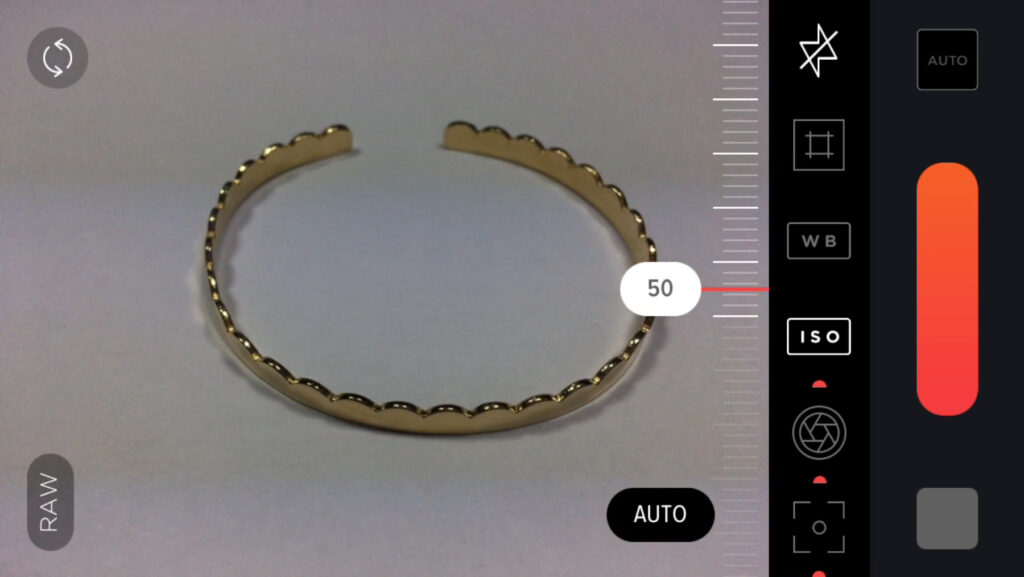
Sur Camera FV-5, toujours pareil, pour les ISOs, et pour modifier la vitesse d’obturation, cliquez sur le « P » puis « S » puis vous pouvez la modifier.
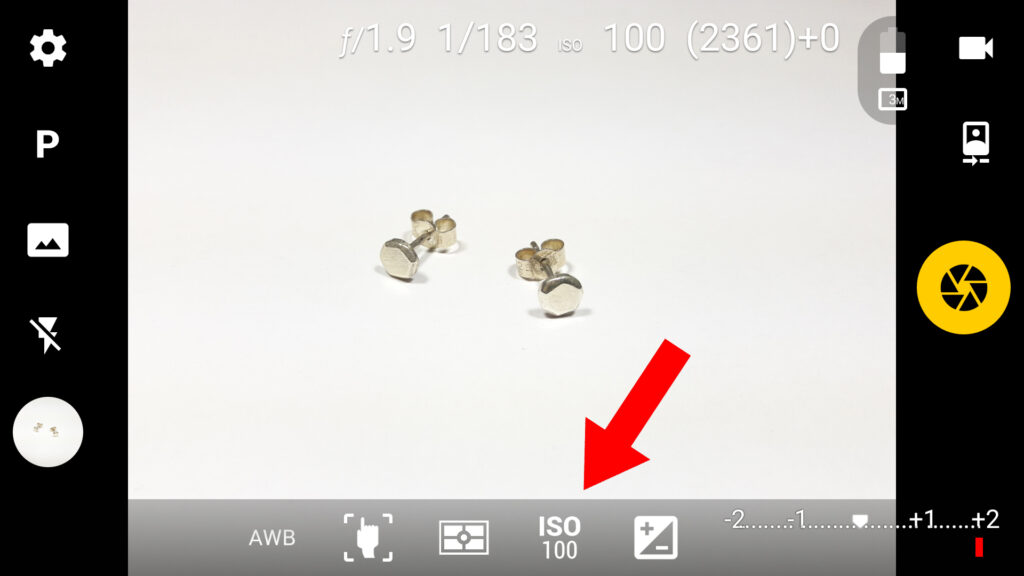

Retouches sur téléphone
Normalement en suivant la méthode précédente, vous devriez déjà obtenir des photos tout à fait utilisables telles quelles avec un fond bien blanc et votre bijou bien mis en valeur.
Cependant si vous souhaitez aller un peu plus loin je peux vous conseiller 2 principales applications de retouche des photos sur votre téléphone. Elles vous permettront d’arriver très facilement et très simplement aux résultats souhaités.
- Adobe Lightroom CC
Je reviens à cette application qui est d’ailleurs davantage connue pour la partie retouche que pour la prise de vue.
Vous pourrez faire énormément de choses sur cette application, changer la luminosité tons par tons (ex. tons clairs), modifier les couleurs, recadrer, améliorer la netteté, vous pourrez même faire des corrections sélectives (en choisissant la zone de l’image où appliquer votre correction).
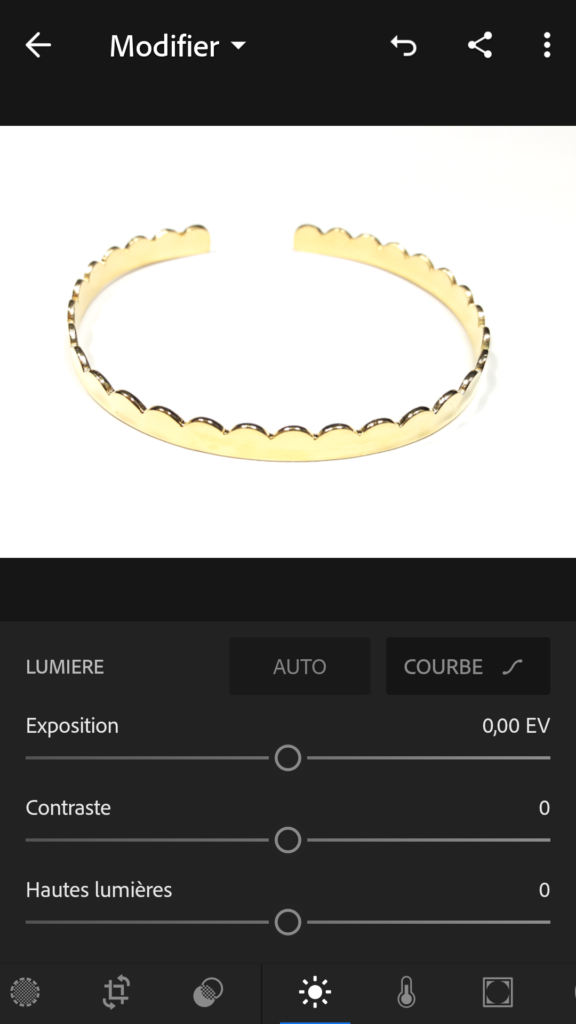
L’utilisation est très simple et très intuitive vous n’avez qu’à tester en faisant varier les curseurs.
Par ailleurs, si vous le souhaitez, vous pouvez synchroniser vos photos et les récupérer directement dans l’application sur ordinateur pour continuer votre travail. Si vous désirez plus d’informations, vous pouvez aller sur le site d’Adobe http://bit.ly/2jGUeXy
- Snapseed
C’est également une très bonne application qui possède beaucoup de fonctions. Elle permet sensiblement la même chose que lightroom, retouches globales, retouches sélectives, recadrage, vignettage…. Elle possède également des filtres, comme Instagram (ce qui n’est pas forcément utile pour des photos sur fond blanc, mais peut par exemple vous servir pour des photos en condition).
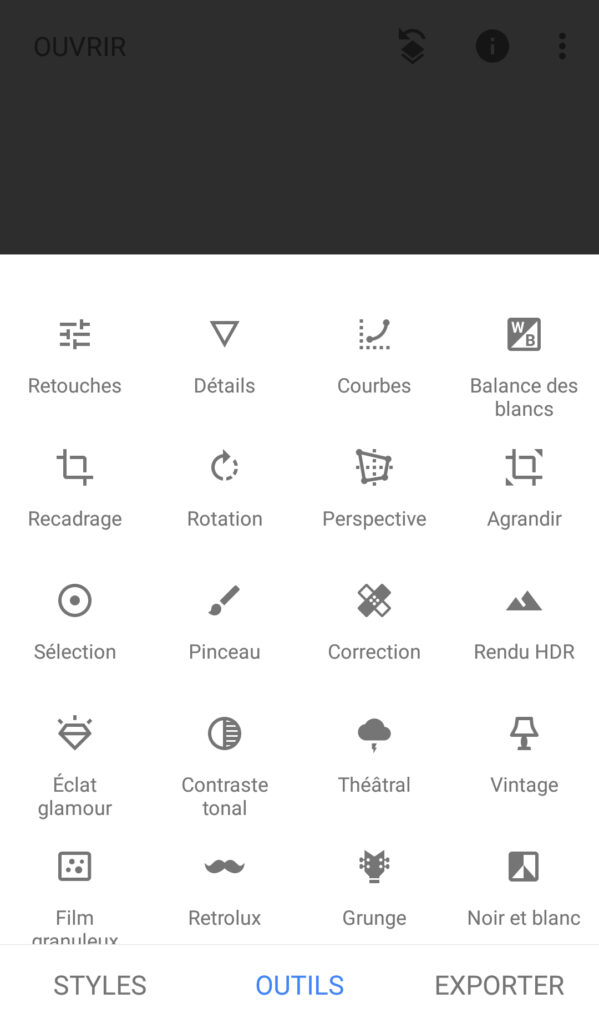
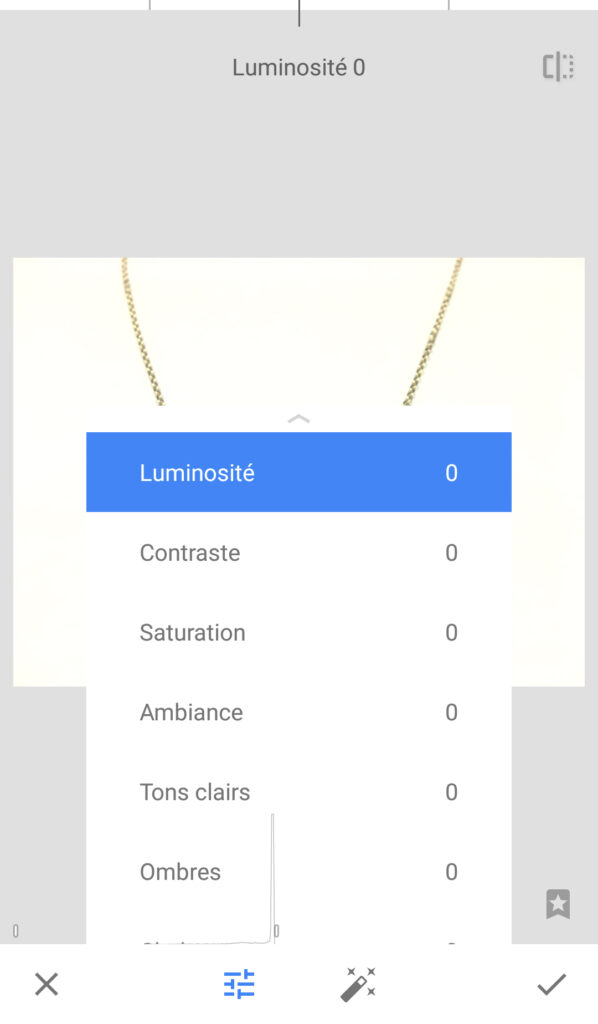
Comme les fonctions sont similaires, je vous conseille d’essayer les deux et de voir celle que vous préférez utiliser.
Vous pourrez par exemple amplifier votre fond blanc, s’il ne l’est pas suffisamment, pour cela il vous suffira d’aller dans les outils de retouche, puis d’augmenter les « tons clairs », « hautes lumières » ou « blancs ». Vous pouvez également jouer sur le contraste, ou diminuer légèrement les « ombres » ou « noirs » pour récupérer des détails sur votre bijou si celui-ci est trop blanc.
Voici les liens des différentes applications, si vous souhaitez les télécharger :
Apple :
- Lightroom CC iPhone : https://itunes.apple.com/fr/app/adobe-lightroom-cc/id878783582?mt=8
- MuseCam : https://itunes.apple.com/us/app/musecam-edit-photos-manual-camera/id1047340501?mt=8
- Snapseed iPhone : https://itunes.apple.com/fr/app/snapseed/id439438619?mt=8
Android :
- Camera FV-5 : https://play.google.com/store/apps/details?id=com.flavionet.android.camera.pro&hl=fr
- Open Camera : https://play.google.com/store/apps/details?id=net.sourceforge.opencamera&hl=fr
- Lightroom CC Android : https://play.google.com/store/apps/details?id=com.adobe.lrmobile&hl=fr
- Snapseed Android : https://play.google.com/store/apps/details?id=com.niksoftware.snapseed
Problèmes et Solutions
Je vais maintenant vous expliquer simplement comment résoudre quelques problèmes que vous pourriez rencontrer. Je vais présenter cela sous forme d’une liste, contenant le problème et la solution correspondante.
- Votre fond n’est pas blanc.
- Augmentez votre compensation d’exposition.
- Utilisez une application de retouche pour augment les « blancs » et les « hautes lumières »
- Votre photo est floue.
- Utilisez un trépied pour vous stabiliser, ou stabilisez-vous autrement.
- Augmentez un peu vos ISOs (pour que l’appareil augmente sa vitesse d’obturation). Il faut pour cela une des applications mentionnées.
- Augmentez votre intensité lumineuse et rajoutant des lampes ou en utilisant des ampoules plus puissantes.
- Augmenter la vitesse d’obturation si vous utilisez une application tierce.
- Votre bijou est flou en totalité ou en partie.
- Refaites votre mise au point (il se peut que l’appareil n’ait pas fait la mise au point au bon endroit).
- Vous n’arrivez pas à faire la mise au point avec l’autofocus (c’est à dire en en appuyant sur l’écran à l’endroit où apparaît votre bijou)
- Reculez votre téléphone.
- Vérifiez aussi que vous n’êtes pas en mise au point manuelle, si vous utilisez une application tierce.
- Vous avez du grain sur votre photo.
- Diminuez vos ISOs.
- Augmentez votre intensité lumineuse.
- Votre bijou est trop petit.
- Rapprochez vous, si vous pouvez faire la mise au point en étant plus près.
- Zoomez optiquement si votre Smartphone le permet.
- Utilisez un objectif pour Smartphone
- Recadrez votre photo, mais attention à la pixelisation.
- Zoomez numériquement, mais attention à la pixelisation.
- Il y a des ombres sur votre fond blanc.
- Eloignez davantage vos sources lumineuses du bijou.
- Utilisez une softbox pour agrandir la taille de votre source lumineuse (un article y sera dédié prochainement).
- Vous n’avez pas assez de détails.
- Vérifiez tous les paramètres précédents sur le flou.
- Rapprochez vous ou zoomez.
- Votre photo est sous-exposée.
- Augmentez votre compensation d’exposition.
- Diminuez votre vitesse d’obturation (application tierce), mais veillez à être stable.
- Augmentez (raisonnablement) vos ISOs (application tierce).
- Augmentez votre intensité lumineuse.
Conclusion
En conclusion, si vous ne disposez pas d’un appareil photo très performant, je vous conseille vivement d’utiliser votre Smartphone. En y ajoutant un trépied, éventuellement un objectif et certaines applications, vous obtiendrez des photos de bonne qualité que vous pourrez même retoucher facilement si vous n’avez pas obtenu le résultat escompté dès la prise de vue.
Merci d’avoir lu cet article jusqu’au bout, j’espère qu’il vous a été utile. Si vous avez des questions, vous pouvez vous rendre sur cette page. J’y répondrai personnellement. Si vous désirez aller plus loin et mieux comprendre les aspects techniques, je vous invite à aller voir mon blog astuces-et-reflex-photo.com, qui détaille la théorie et le pratique de la prise de vues.
Leave a Reply